ぺんぎん鉄道HPで配布されている「ぺん鉄クリップアート」はOpenOfficeの「ギャラリ」へ登録できる「拡張機能」方式へ変更しました。ここでは、「ぺん鉄クリップアート」をOpenOffice(Ver3.0)の「ギャラリ」へ登録する手順と、OpenOfficeの作図機能「Draw」で使用する方法を掲載します。
※OpenOffice(2.x)までの登録・使用方法は以下をご覧ください。
→ OpenOffice(Ver2.x)上で、ぺん鉄のクリップアートを登録・使用する方法
①追加(登録)方法
1.「ぺん鉄クリップアート」をダウンロードします。ダウンロードしたものはOpenOfficeの「拡張機能」ファイル(〜*.oxt)となっています。ここでは、「ぺん鉄ClipArt(その他の文具)」(ファイル名:PentetsuClipArt(Stationery01).oxt)を例に行います。
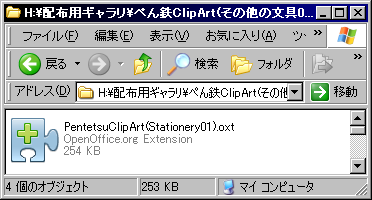
2.OpenOfficeのどれかのソフトを起動します。ここでは、作図機能「Draw」を起動します。
起動したら。メニュー「ツール」-「拡張機能マネージャー」を実行します。
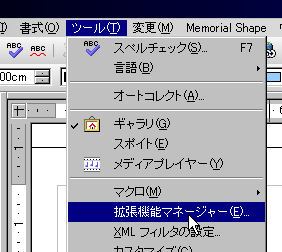
3.拡張機能マネージャーが表示されます。図中の「追加」ボタンをクリックします。
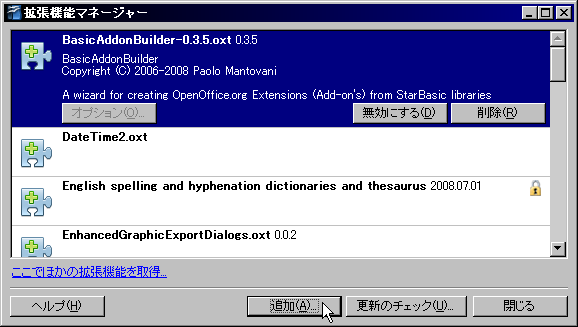
4.ファイルを選択するダイアログが開きますので、ファイルの種類を「拡張機能」へ変更し、目的のファイルを探してからファイルを選択後、「開く」をクリックします。
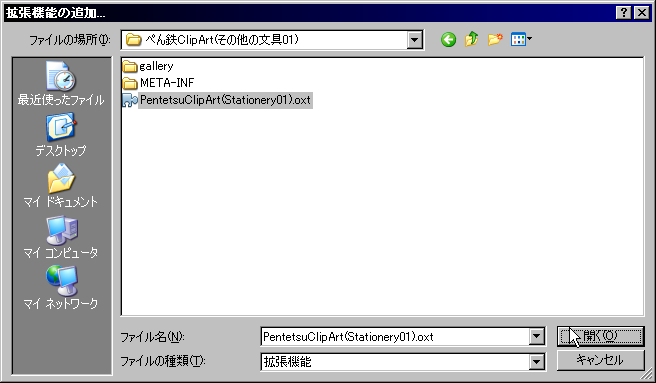
5.以下のような表示が出ることがあります。これは各ユーザーによってケースバイケースなので、各自ご判断のうえクリックください。(一般のユーザーは「すべてのユーザー」でOKだと思います)

6.選択したファイルが「拡張機能ファイル」と認識された場合は、下図のような進捗状況を表示するプログレスバーが表示されます。これは、設定が終わると自然消滅します。

7.リストに目的のものが表示されたのを確認して、「閉じる」ボタンをクリックし「拡張機能マネージャ」を閉じます。
閉じたらOpenOfficeを再起動させてください。
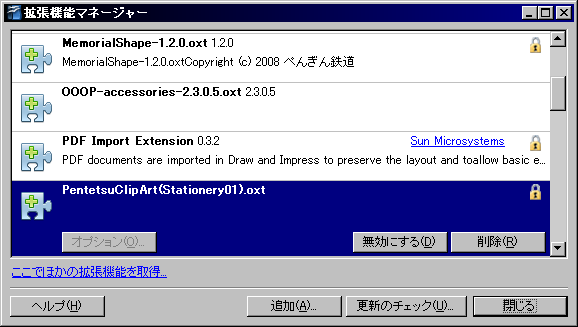
8.OpenOfficeを再起動させたら、メニュー「ツール」-「ギャラリ」を実行します。

9.ギャラリのウィンドウが表示されずに、下図のようにたたみこまれた状態になっていることがあります。青丸部分の上あたりの「・・・・・」部分を一度クリックするか、マウスカーソルが「上下サイズ変更」のカーソル「」になった時点で、下へドラッグしてみます。
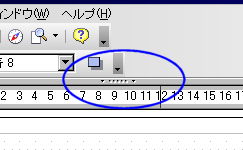
10.ギャラリのウィンドウが出てきます。赤枠黄色部分に目的のクリップアートが登録されていることを確認してください。

②使用方法(ドラッグ&ドロップが通用する場合)
目的のクリップアートを選択して文書内へドラッグ&ドロップします。下図は「Draw」上で行っていますが、表計算の「Calc」やワープロの「Writer」でも同じ方法で挿入できます。
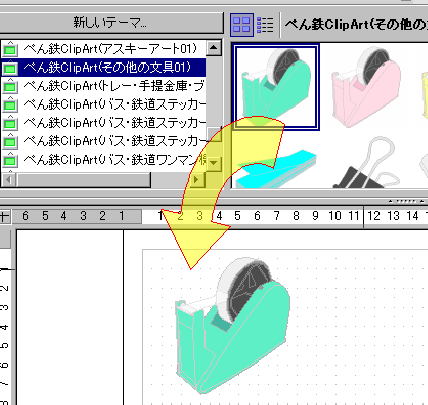
ドラッグ&ドロップが通用しない場合
目的のクリップアートを選択して「右クリック」し、出てきたメニューにある「挿入」-「コピー」を実行します。表計算の「Calc」やワープロの「Writer」でも同じ方法で挿入できます。
※縦横比を保ったままサイズ変更をするときには、「Shiftキー」を押しながら、図形のコーナー部分をドラッグします。
③削除(登録解除)の方法
1.OpenOffice内のメニュー「ツール」-「拡張機能マネージャー」を実行します。
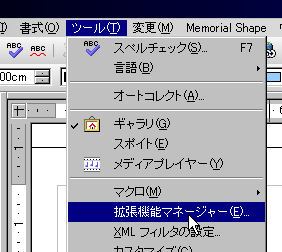
2.削除したい(登録解除したい)項目をクリックします。クリックしたらその項目内の「削除」ボタンをクリックしてください。
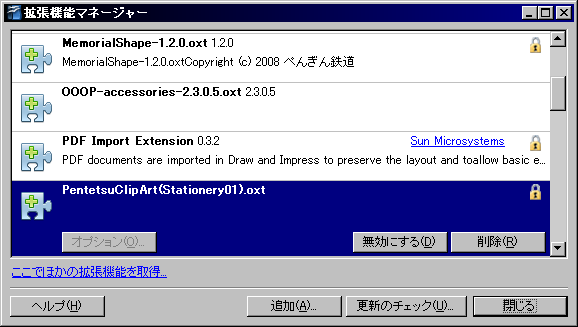
3.以下のような表示が出ることがありますが、「OK」をクリックして削除を続行します。

4.「閉じる」をクリックし、OpenOfficeを再起動します。